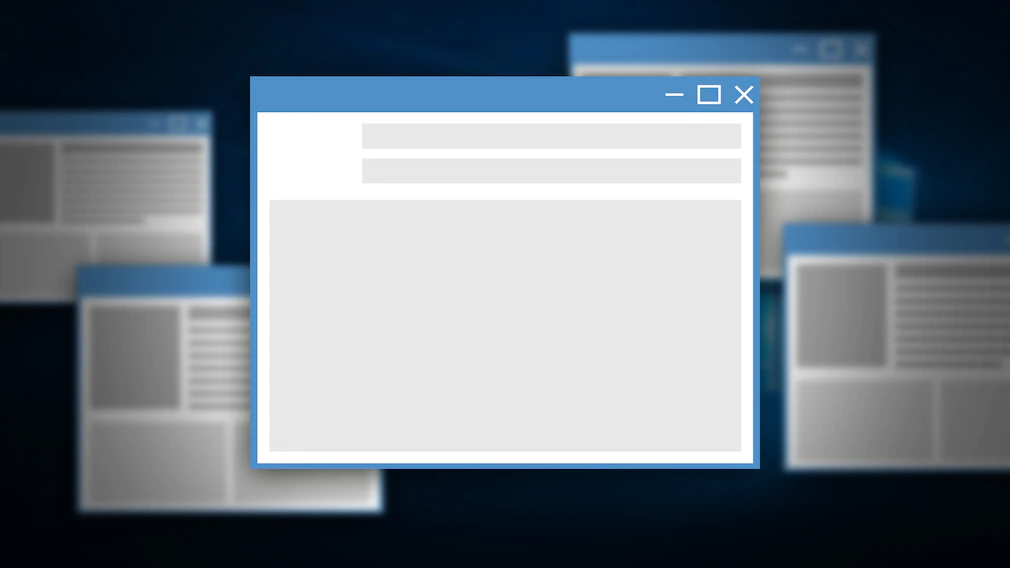Программы, которые выдвигают себя на первый план, раздражают и мешают работе. COMPUTER BILD показывает, как предотвратить потерю фокуса в Windows 10 и 11.
Вы, наверное, тоже это знаете: вы пишете электронное письмо или работаете с электронной таблицей Excel, и вдруг другая программа или окно сообщения выдвигается на передний план. В худшем случае вы этого даже не замечаете, потому что сосредоточенно смотрите на клавиатуру — и не замечаете, что ваш ввод оказывается в нирване или не в том окне. COMPUTER BILD рассказывает, как предотвратить так называемую потерю фокуса и сохранить важные окна на переднем плане.
Потеря фокуса: вот что за этим стоит
Потеря фокуса (кражи фокуса) — одна из самых раздражающих «ошибок» Windows, но на самом деле это конструктивная слабость операционной системы. Проблема обычно возникает при перезагрузке компьютера, когда спешащие пользователи уже приступают к работе, а Windows еще загружает в фоновом режиме различные автозапускаемые программы. Часто это окно выбора запущенного программного обеспечения и более или менее важной информации из операционной системы или программы защиты от вирусов, которая выдвигается на передний план. Затем Windows всегда уделяет свое «внимание» самому новому окну программы и делает доступной для него клавиатуру. Он не знает, что он совершенно не имеет значения с точки зрения пользователя.
Windows: предотвращение потери фокуса
Самый простой способ уберечь себя от потери внимания — время от времени поглядывать на экран. Windows в основном помечает активное окно жирной строкой заголовка и выделенным значком программы на панели задач. Например, если вы просматриваете сложную электронную таблицу Excel, убедитесь, что окно программы помечено соответствующим образом. Чтобы предотвратить кражу фокуса Windows, измените параметр в реестре. Вот как это работает:
- Нажмите сочетание клавиш Windows + R.
- В новом окне введите regedit , нажмите OK и Да .
- Дважды щелкните каждый из разделов HKEY_CURRENT_USER , Control Panel и Desktop на левой панели , затем дважды щелкните ForegroundLockTimeout на правой панели .
- Убедитесь, что в поле «Значение» указано 30d40, и нажмите « ОК » .
- Закройте окно с помощью X и перезагрузите компьютер.
По словам Microsoft, эта настройка значительно снижает случаи потери фокуса, но не может полностью их устранить. Для этого рассмотрим следующий раздел.
держать окно на переднем плане
Самая надежная защита от потери фокуса — «закрепление» важных окон. Некоторые программы предлагают возможность оставаться «всегда сверху» или «всегда сверху» и, таким образом, предотвращать кражу фокуса другими программами. Если желаемая программа не предлагает эту опцию, она работает с Microsoft PowerToys :
- Скачайте и установите PowerToys .
- Нажмите на окно, которое должно оставаться на переднем плане — например, ваша почтовая программа или Excel.
- Нажмите сочетание клавиш WIN+Ctrl+T . Затем окно получает более толстую рамку в цвете акцента Windows, а звуковой сигнал указывает, что теперь оно всегда видно. Если вы или программа открываете новое окно, оно всегда остается в фоновом режиме.
- Если вы хотите прекратить приоритезацию окна, нажмите WIN+Ctrl+T еще раз .
Чтобы изменить сочетание клавиш, откройте настройки PowerToys, щелкнув соответствующий значок в области уведомлений панели задач. После нажатия « Всегда сверху» и значка карандаша в «Активации» выберите другой ярлык.